Introduzione
tcpdump è un comando molto utile per ispezionare e acquisire i pacchetti di rete che entrano e provengono dalla tua macchina. È una delle utilità di rete più comuni per la risoluzione dei problemi di rete e di sicurezza.
Sebbene il suo nome sia tcpdump, può essere utilizzato per ispezionare il traffico non TCP incluso UDP, ARP o ICMP.
Questo tutorial ti mostrerà come usare il comando tcpdump in un sistema Linux.
Installa tcpdump
Per impostazione predefinita, tcpdump è installato sulla maggior parte delle distribuzioni Linux. Per verificare se tcpdump è installato o meno, eseguire il comando seguente:
$ tcpdump --version
Uscita:

Se non è stato ancora installato, eseguiamo:
$ sudo apt update
$ sudo apt install tcpdump
Acquisisci pacchetti sulle interfacce di rete
Quando esegui tcpdump senza alcuna opzione, acquisirà tutti i pacchetti su tutte le interfacce di rete sul tuo computer.
$ sudo tcpdump
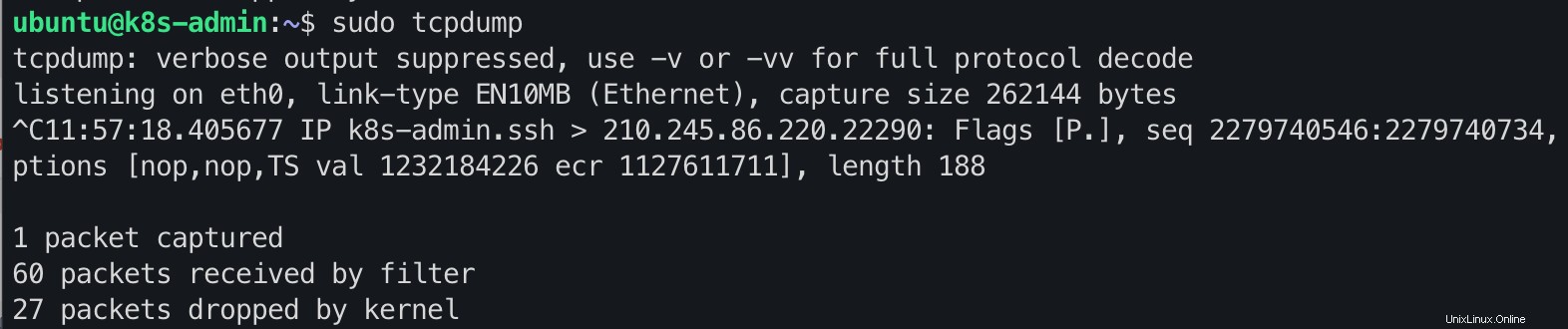
Devi premere Ctrl + C per interrompere.
Per elencare tutte le interfacce di rete che i loro pacchetti possono essere ispezionati dal comando tcpdump, eseguire:
$ sudo tcpdump -D
L'uscita:

Se desideri acquisire pacchetti su un'interfaccia di rete specifica e limitare il pacchetto a 6, esegui il comando seguente:
$ sudo tcpdump -i eth0 -c 6
L'uscita:
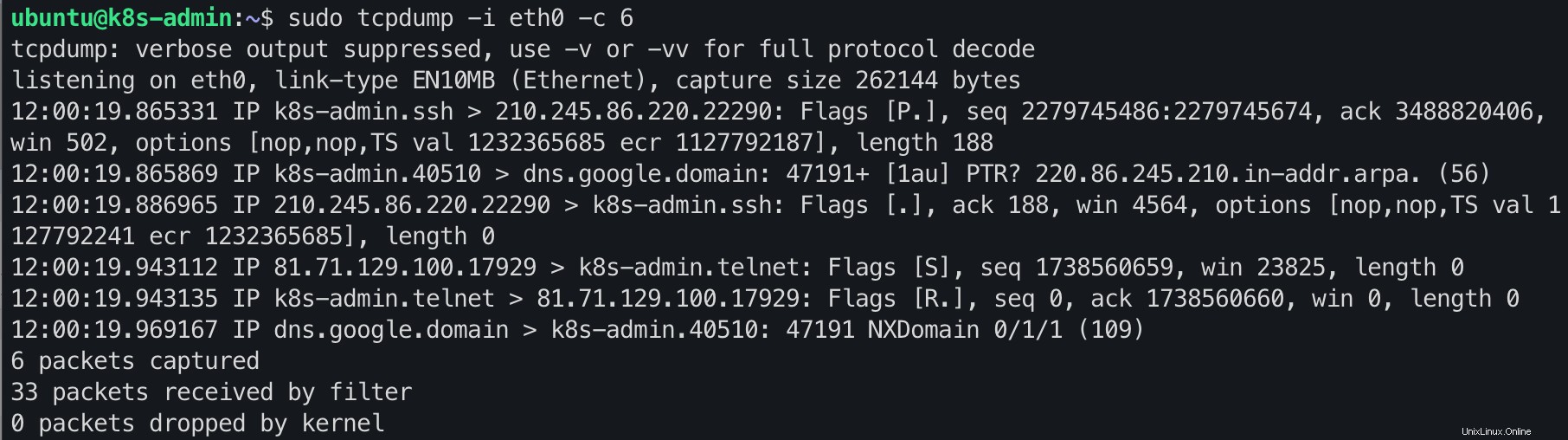
Acquisisci pacchetti di rete su un host specifico
Per acquisire i pacchetti da un host specifico. Puoi semplicemente eseguire il seguente comando:
$ sudo tcpdump -n host 172.19.11.101 -c 5
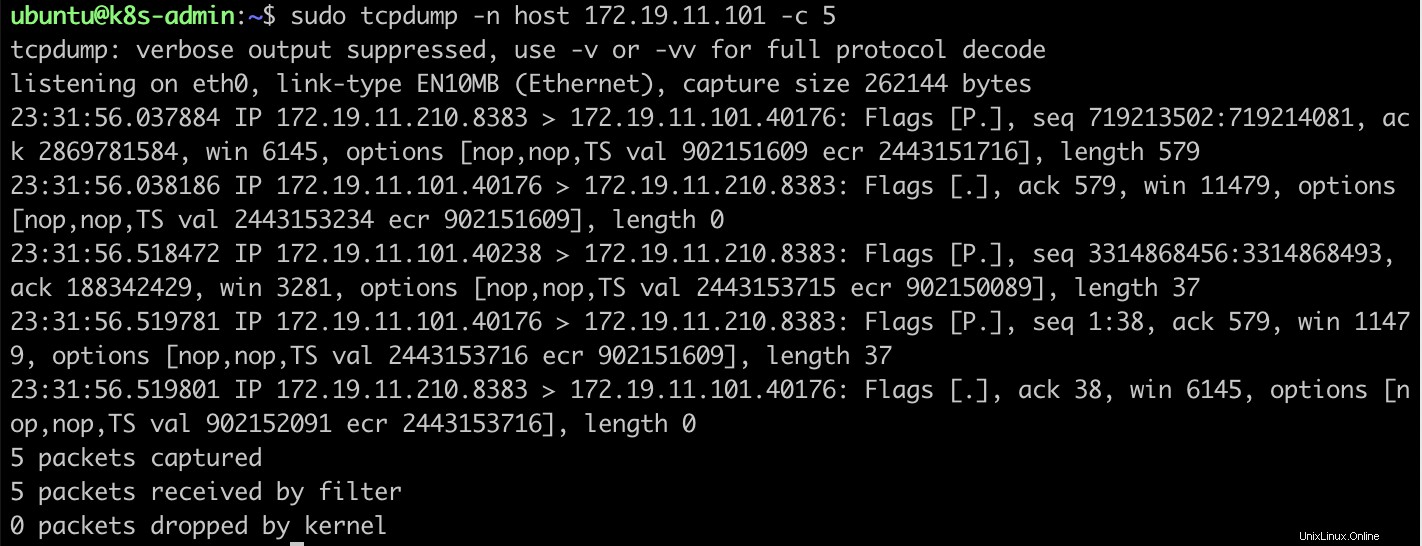
Acquisisci pacchetti di rete su una porta specifica
Se vuoi filtrare solo i pacchetti di rete su una porta specifica, eseguiamo il comando tcpdump con l'opzione -n port.
$ sudo tcpdump -n port 22
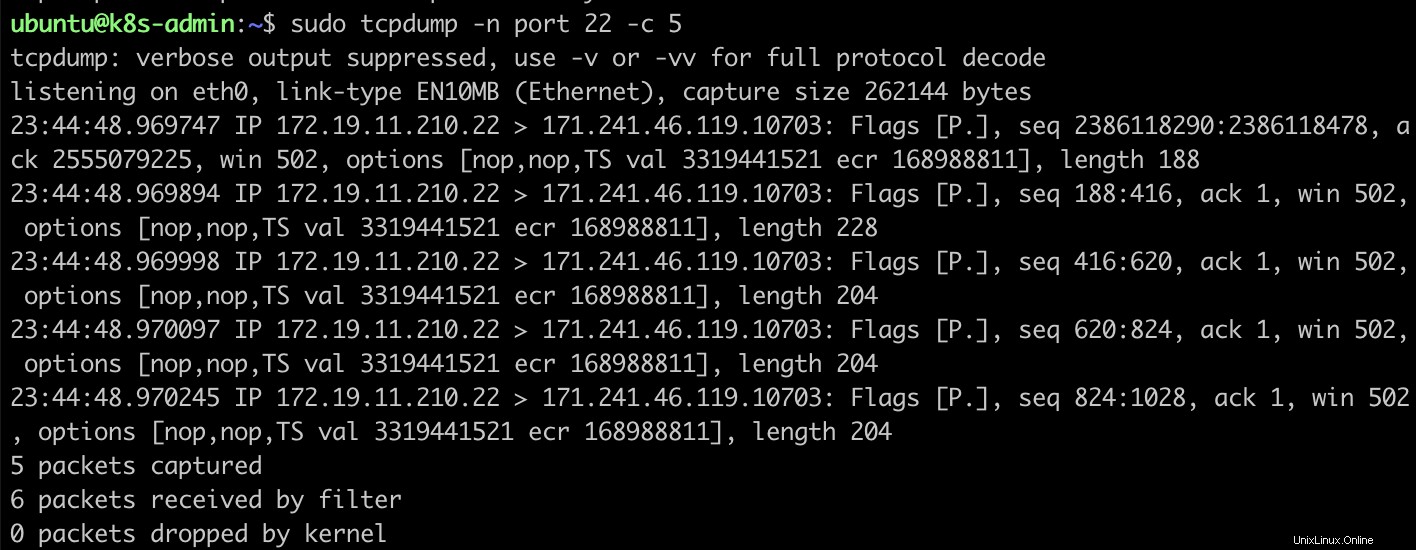
Cattura i pacchetti di rete dall'origine e dalla destinazione
Se vuoi filtrare solo i pacchetti di rete che provengono da una fonte specifica, eseguiamo il comando tcpdump con l'opzione src.
$ sudo tcpdump src 172.19.11.210
Allo scopo di acquisire solo i pacchetti di rete verso una destinazione specifica, eseguire il comando tcpdump con l'opzione dst.
$ sudo tcpdump dst 172.19.11.210
Cattura i pacchetti di rete con molti filtri combinati
Per combinare molti filtri quando si esegue il comando tcpdump, è possibile utilizzare questi operatori:e (&&), oppure (||), non (!). Ad esempio, il comando seguente catturerà tutti i pacchetti che provengono dalla sorgente 172.19.11.210 tramite la porta 22.
$ sudo tcpdump src 172.19.11.210 && -n port 22 -c 5
Filtra la rete tramite un protocollo
Per acquisire i pacchetti di rete di un particolare protocollo, specifichiamo il nome del protocollo come opzione di comando. Ad esempio:
$ sudo tcpdump -n udp
Conclusione
Hai già esaminato i dettagli su come utilizzare il comando tcpdump per la risoluzione dei problemi e l'analisi della rete sul tuo sistema Linux.
Se avete dubbi, fatemelo sapere. Grazie per aver letto.